有用戶遇到Win10開機的時候出現了cmd窗口自動彈出的情況,並且無法關閉,那麼Win10開機自動彈出cmd窗口怎麼辦,為此小編就給大家詳細介紹一下Win10開機自動彈出cmd窗口解決方法,有興趣的夥伴快來看看。
1、快速鍵"win R"開啟運行,在其中輸入"msconfig",回車開啟。
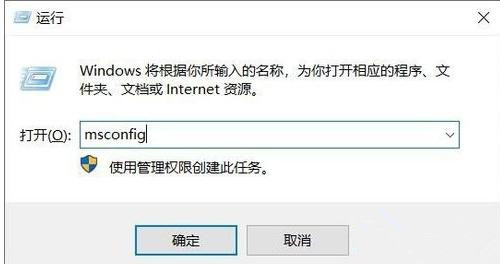
2、在新視窗中,進入到"服務"標籤中。
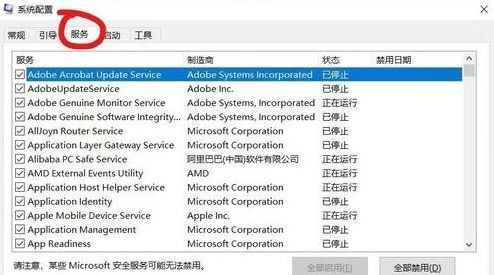
3、將左下角的"隱藏所有Microfsoft服務"勾選上。
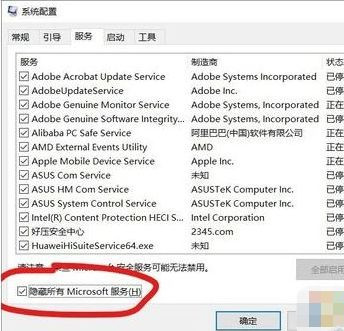
4、接著點擊"全部停用"按鈕,點選確定儲存。
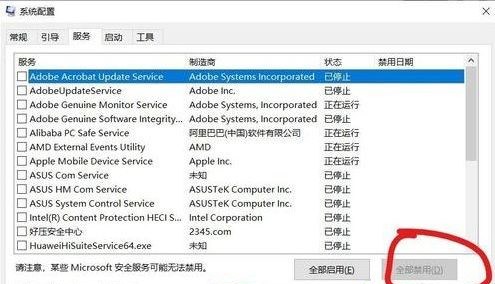
5、然後進入"啟動"標籤中,"開啟工作管理員"。
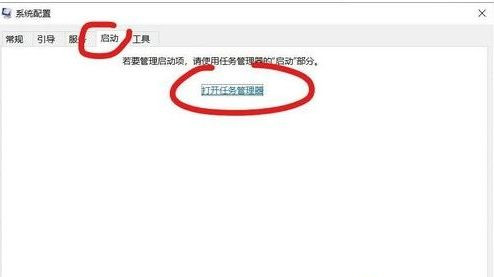
6、最後在新視窗中將一些看不懂的啟動項目都給停用了。

以上是如何解決Win10開機自動彈出cmd視窗的問題?的詳細內容。更多資訊請關注PHP中文網其他相關文章!




